Si eres propietario de un teléfono Xiaomi y te has dado cuenta de que la opción de conectar tu dispositivo a un televisor por Screencast o Screen Mirror ha desaparecido después de una actualización de MIUI, no te preocupes. En este artículo, te mostraremos varias formas de volver a conectar tu Xiaomi a tu Smart TV y disfrutar de la emisión de pantalla sin problemas.

Formas de volver a conectar tu Xiaomi con la Smart TV
Existen diferentes métodos que puedes probar para volver a conectar tu Xiaomi con tu Smart TV. A continuación, te presentamos algunas opciones:
Una solución sencilla puede ser activar la nueva función de MIUI 11 llamada Mi Share. Esta función te permite compartir archivos rápidamente con otros teléfonos Xiaomi a través de Bluetooth. Asegúrate de que el Bluetooth esté activado en ambos dispositivos.
Para activar Mi Share, sigue estos pasos:
- Ve a ajustes en tu teléfono Xiaomi.
- Selecciona conexión y compartir .
- Busca mi share y actívalo.
- Regresa a la pantalla anterior y selecciona emitir .
Con Mi Share activado, deberías poder compartir la pantalla de tu teléfono con tu televisor.
Recurre a Google Home
Otra opción es utilizar Chromecast o Google Assistant como intermediarios para conectar tu teléfono a la TV. Si ya tienes uno de estos dispositivos, descarga la aplicación Google Home en tu teléfono Android. Configura la aplicación creando una nueva casa y agrega el dispositivo correspondiente a través de tu red WiFi.
Descarga Activity Launcher
Activity Launcher es una aplicación gratuita que te permite acceder a servicios ocultos del sistema operativo de tu teléfono. Descarga la aplicación y, una vez ejecutada, busca wireless display en la barra de búsqueda. La aplicación te llevará a una pantalla donde podrás activar la emisión de pantalla.
 ¿hdmi o displayport? comparación y ventajas para conectar tu ordenador a una pantalla
¿hdmi o displayport? comparación y ventajas para conectar tu ordenador a una pantallaInstala una versión anterior de MIUI
Si la versión anterior de MIUI (MIUI 10) permitía la función de emisión de pantalla, puedes considerar volver a instalar esa versión en tu teléfono. Sin embargo, ten en cuenta que no todos los modelos de Xiaomi son compatibles con esta opción, y el proceso de instalación de una versión anterior puede ser complejo. Recomendamos probar las otras opciones antes de recurrir a esta.
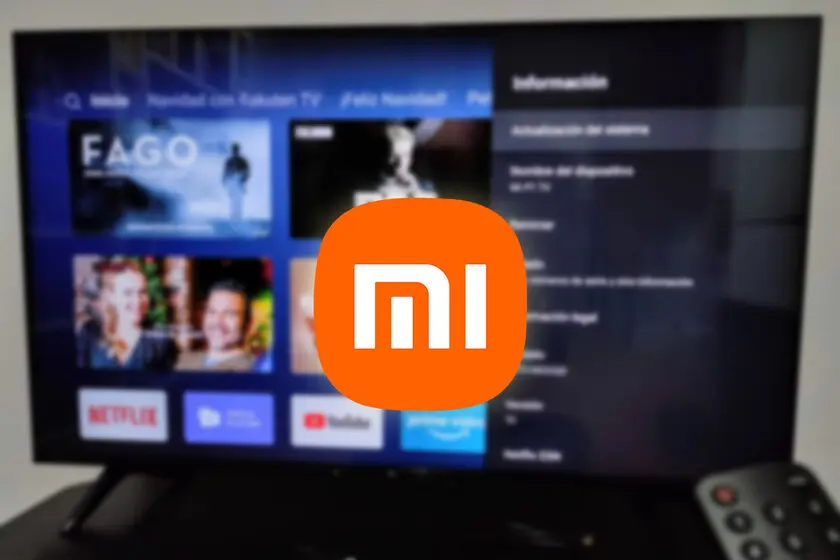
Cómo conectar tu celular Xiaomi a la pantalla Xiaomi
Si deseas conectar tu teléfono Xiaomi a una pantalla Xiaomi, ya sea una Smart TV o un monitor, existen diferentes métodos disponibles. Aquí te presentamos cinco formas distintas de lograrlo:
Conectar mediante un Mi TV Stick
El Mi TV Stick es un dispositivo que convierte cualquier televisor en un Smart TV. Para conectar tu teléfono Xiaomi a la pantalla usando un Mi TV Stick, sigue estos pasos:
- Conecta el Mi TV Stick a un puerto HDMI de tu televisor.
- Cambia al canal correspondiente en tu televisor.
- Configura el Mi TV Stick para que se conecte a tu red WiFi.
Asegúrate de que tu teléfono y el Mi TV Stick estén conectados a la misma red WiFi. Una vez configurado, podrás ver la interfaz del Mi TV Stick en tu televisor y utilizar tu teléfono Xiaomi como control remoto.
Conectar mediante Chromecast
Si tu televisor tiene integración de Chromecast, puedes conectar tu teléfono Xiaomi directamente sin necesidad de hardware adicional. Para ello, sigue estos pasos:
- Abre la aplicación o el contenido que deseas compartir en tu teléfono Xiaomi.
- Toca el icono de emitir en la aplicación o en la barra de notificaciones.
- Selecciona el dispositivo de tu televisor en la lista que aparece.
El contenido se reproducirá automáticamente en tu televisor a través de Chromecast.
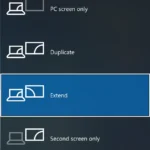 Cómo proyectar pantalla en tu portátil asus
Cómo proyectar pantalla en tu portátil asusUtilizando la función 'Emitir' de MIUI
Si tu televisor no es compatible con Chromecast, puedes utilizar la función 'Emitir' de MIUI para realizar una emisión de pantalla. Sigue estos pasos:
- Abre la aplicación de ajustes en tu teléfono Xiaomi.
- Selecciona conexión y compartir .
- Busca la opción emitir y actívala.
- Selecciona el dispositivo de tu televisor en la lista que aparece.
Una vez conectado, podrás ver la pantalla de tu teléfono en tu televisor.
Utilizando la función 'Emitir' de Android One
Si tienes un teléfono Xiaomi que funciona con Android One, puedes utilizar la función 'Enviar pantalla' para conectarlo a tu televisor. Sigue estos pasos:
- Desliza hacia abajo la barra de notificaciones en tu teléfono Xiaomi.
- Busca la opción enviar pantalla y tócala.
- Selecciona el dispositivo de tu televisor en la lista que aparece.
Una vez conectado, podrás ver la pantalla de tu teléfono en tu televisor.
Conexión mediante cable HDMI
Si prefieres una conexión alámbrica, puedes utilizar un cable HDMI compatible o un adaptador USB tipo C a HDMI. Conecta un extremo del cable al puerto HDMI de tu televisor y el otro extremo al puerto USB tipo C de tu teléfono Xiaomi. Asegúrate de que tu teléfono sea compatible con la salida de video a través del puerto USB tipo C antes de realizar esta conexión.
Con estas diferentes opciones, podrás conectar tu teléfono Xiaomi a tu Smart TV o pantalla Xiaomi y disfrutar de la emisión de pantalla sin problemas. Elige el método que mejor se adapte a tus necesidades y disfruta de una experiencia visual más grande y vistosa.
Consultas habituales sobre Xiaomi pantalla inalámbrica
¿Puedo conectar cualquier modelo de teléfono Xiaomi a una Smart TV?
La compatibilidad puede variar según el modelo de teléfono Xiaomi y la Smart TV que estés utilizando. Algunas funciones pueden no estar disponibles en todos los modelos. Te recomendamos consultar la documentación de tu teléfono y tu Smart TV para obtener información específica sobre la compatibilidad y las opciones de conexión disponibles.
 Puerto de pantalla
Puerto de pantalla¿Es seguro descargar aplicaciones de terceros para instalar una versión anterior de MIUI?
Descargar aplicaciones de terceros siempre conlleva ciertos riesgos. Es importante asegurarte de que las aplicaciones que descargas sean seguras y confiables. Siempre recomendamos descargar aplicaciones de fuentes confiables, como la tienda oficial de aplicaciones de Xiaomi o sitios web oficiales.
¿Qué debo hacer si ninguna de las opciones mencionadas funciona en mi teléfono Xiaomi?
Si ninguna de las opciones mencionadas funciona en tu teléfono Xiaomi, te recomendamos consultar con un experto en tecnología o ponerse en contacto con el soporte técnico de Xiaomi para obtener ayuda adicional. Ellos podrán brindarte asistencia específica para tu modelo de teléfono y encontrar una solución adecuada para tu situación.
Amplía tu conocimiento sobre Conectar xiaomi a tv: soluciones inalámbricas y por cable analizando otros increíbles artículos disponibles en la categoría Conexiones.

